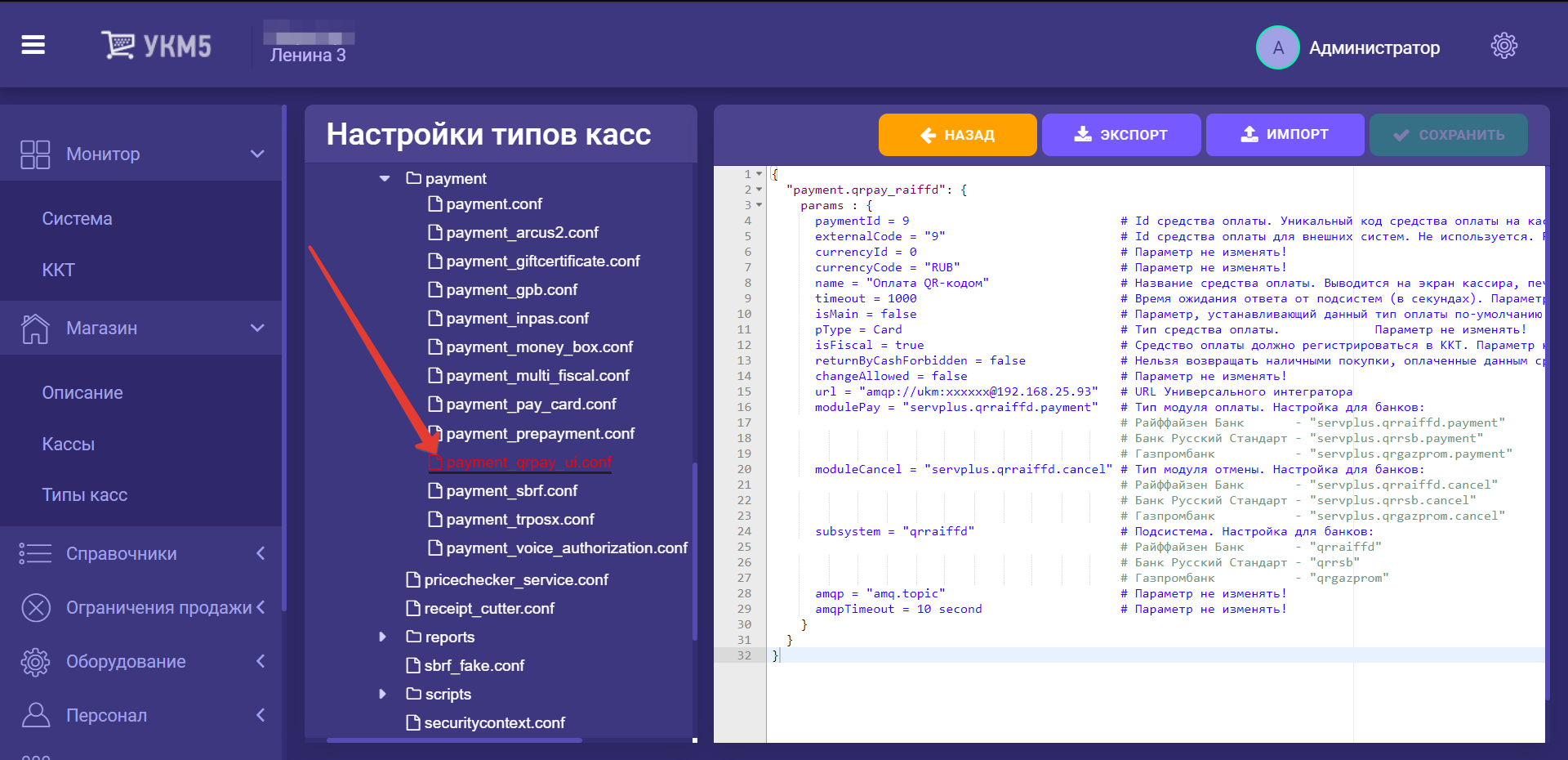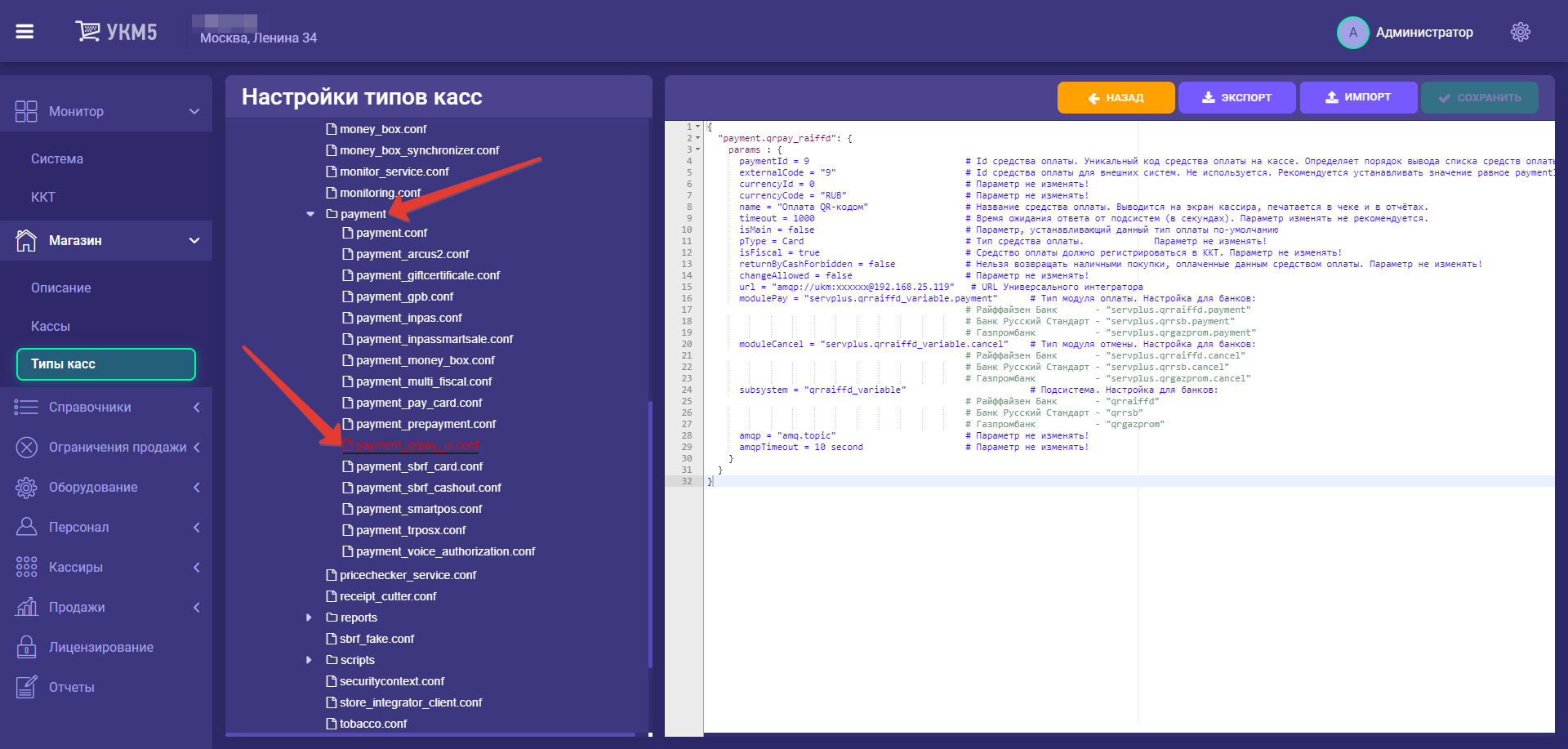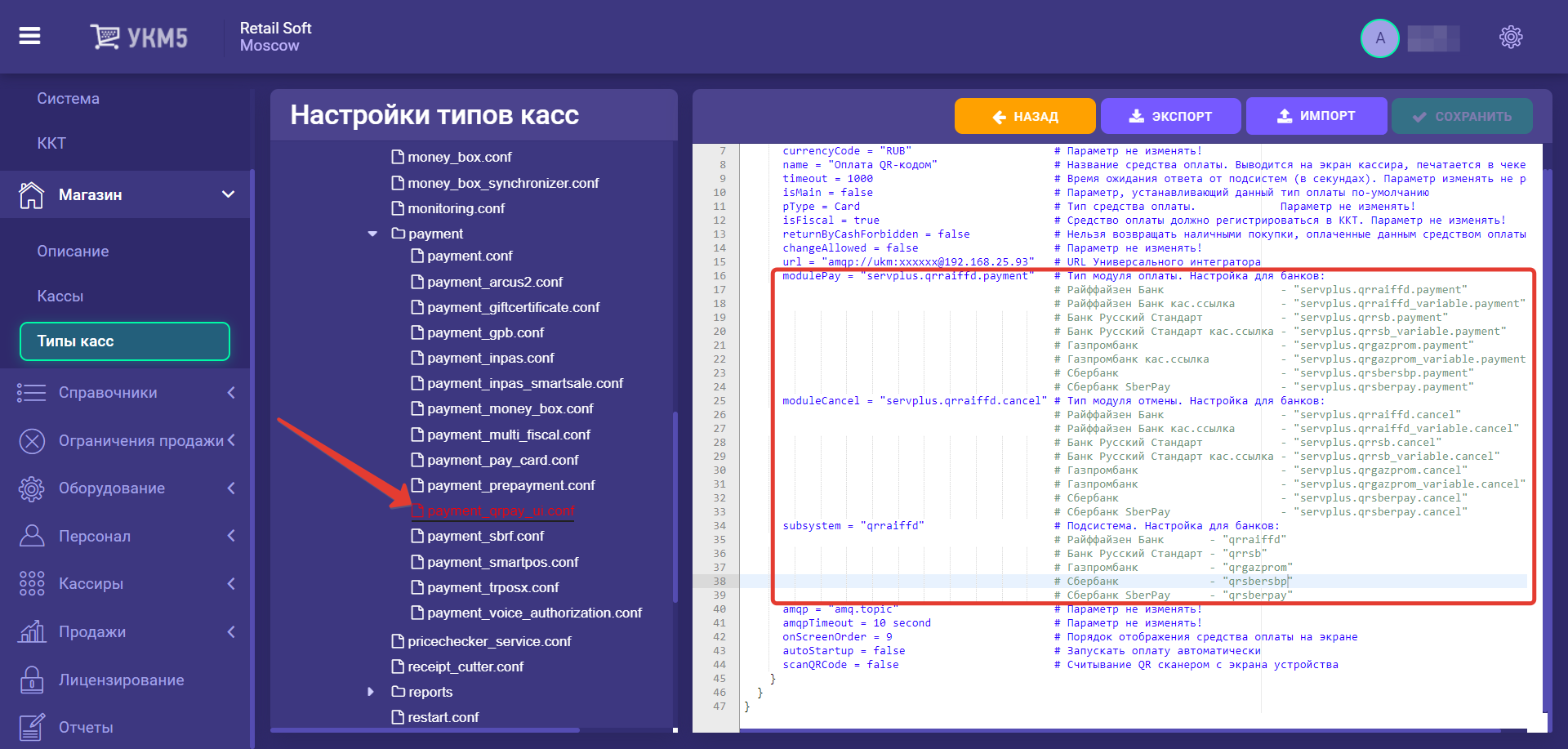...
Индивидуальные настройки Универсального интегратора для банков
| Отображение дочерних |
|---|
| Якорь | ||||
|---|---|---|---|---|
|
1. Перейти на кассовом сервере по адресу: Магазин – Типы касс, выбрать тип кассы и нажать кнопку Настройки:
...
3 – QR-код будет отображен на дисплее покупателя (рекомендовано для обычных касс в комплекте с дисплеем покупателя).
3. Нужно также проверить, присутствует ли файл payment_qrpay_ui.conf в разделе services\payment:Якорь genset genset
4. Следует добавить в конфигурационный файл payment.conf (services\payment\payment.conf) приведенную ниже строку, а затем сохранить изменения:
| Блок кода | ||||
|---|---|---|---|---|
| ||||
{ include file("conf/services/payment/payment_qrpay_ui.conf") } |
При оплате по QR-коду можно передавать в Универсальный интегратор значение поля Код ЦФО.
5. В конфигурационном файле payment_qrpay_ui.conf по адресу: services\payment\payment_qrpay_ui.conf хранятся настройки доступа к Универсальному интегратору, специфические конфигурации для каждого банка-партнера, а также прочие параметры:
Нужные строки с конфигурацией для каждого банка необходимо раскомментировать, после чего файл – сохранить.
...
.
В данном файле следует прописать в качестве значения параметра modulePay то значение, которое указано для конкретного банка, QR-оплату которого вы настраиваете. То же самое касается параметров moduleCancel и subsystem. Например, на скриншоте ниже выполнены настройки для Райффайзенбанка (оплата по динамическому QR):
Примечание. При желании настроить QR-оплату с помощью кассовой платежной ссылки нужно выбирать значения всех параметров с припиской _variable.
Выполненные настройки необходимо сохранить.
Примечание. В случае настройки функционала QR Сбербанк SberPay (customer), помимо выбора значений параметров modulePay, moduleCancel и subsystem, также необходимо установить параметр scanQRCode = true, после чего сохранить файл:Якорь custqr custqr
4. Следует добавить в конфигурационный файл payment.conf (services\payment\payment.conf) приведенную ниже строку, а затем сохранить изменения:
| Блок кода | ||||
|---|---|---|---|---|
| ||||
{ include file("conf/services/payment/payment_qrpay_ui.conf") } |
При оплате по QR-коду можно передавать в Универсальный интегратор значение поля Код ЦФО.
Дополнительные настройки для киосков и касс самообслуживания
...
| Блок кода | ||||
|---|---|---|---|---|
| ||||
kiosk2: {
negativeSoundEffects = false #приоритет 1
voiceSoundEffects = true #приоритет 2
positiveEffect = true
positiveAnimationTimer=[500, 1000, 500]
extendedRecognition = true # Расширенное распознавание, доступно при наличие лицензии киоск2
isAnimatedIcons = true
emptyReceiptSlideShow = [scanBarCode, vision, QRPay]
useVideoSelfie = true
addItemMultiplier = 1.5
} |
Якорь linkset linkset
Проверка многоразовой платёжной ссылки СБП
| linkset | |
| linkset |
Функционал проверки платежной ссылки СБП (для банков Райффайзен, Газпром и Русский Стандарт) требует следующих настроек:
...
| Блок кода | ||||
|---|---|---|---|---|
| ||||
# ,{ include file("conf/services/reports/qr_checker.conf")} # Проверка статического QR-кода |
2. В разделе services\reports нужно разместить конфигурационный файл qr_checker.conf. Он имеет несколько разный вид, в зависимости от банка:
checker.conf")} # Проверка статического QR-кода |
2. В разделе services\reports нужно разместить конфигурационный файл qr_checker.conf. Он имеет несколько разный вид, в зависимости от конкретного банка: параметры modulePay, moduleCancel и subsystem в данном файле следует выставить идентичными значениям этих же параметров в настройках QR-оплаты:
| Блок кода | ||||||
|---|---|---|---|---|---|---|
| ||||||
# QR-оплаты. Операция "Проверка статического QR-кода"
# Настраивать так же, как и QR-оплату
#
{
"reports.qr_checker": {
params : {
num = 4 # Последовательность отображения отчетов в Приложении "Отчеты".
# В начале меню со списком отчётов отображаются отчёты с меньшими значениями параметра "num".
name = "Проверка статического QR-кода" # Название отчёта в меню "Отчёты"
description = "Проверка соответствия наклеенного на кассе QR-кода с тем, что для этой кассы настроен" # Краткое описание отчёта в этом же меню.
url = "amqp://ukm:xxxxxx@192.168.25.93"
modulePay = "servplus.qrgazprom_variable.payment"
moduleCancel = "servplus.qrgazprom_variable.cancel"
subsystem = "qrgazprom_variable"
amqp = "amq.topic"
amqpTimeout = 10 second
}
}
} |
| Блок кода | ||||||
|---|---|---|---|---|---|---|
| ||||||
# QR-оплаты. Операция "Проверка статического QR-кода"
# Настраивать так же, как и QR-оплату
#
{
"reports.qr_checker": {
params : {
num = 4 # Последовательность отображения отчетов в Приложении "Отчеты".
# В начале меню со списком отчётов отображаются отчёты с меньшими значениями параметра "num".
name = "Проверка статического QR-кода" # Название отчёта в меню "Отчёты"
description = "Проверка соответствия наклеенного на кассе QR-кода с тем, что для этой кассы настроен" # Краткое описание отчёта в этом же меню.
url = "amqp://ukm:xxxxxx@192.168.25.93"
modulePay = "servplus.qrrsb_variable.payment"
moduleCancel = "servplus.qrrsb_variable.cancel"
subsystem = "qrrsb_variable"
amqp = "amq.topic"
amqpTimeout = 10 second
}
}
} |
| Блок кода | ||||||
|---|---|---|---|---|---|---|
| ||||||
# QR-оплаты. Операция "Проверка статического QR-кода"
# Настраивать так же, как и QR-оплату
#
{
"reports.qr_checker": {
params : {
num = 4 # Последовательность отображения отчетов в Приложении "Отчеты".
# В начале меню со списком отчётов отображаются отчёты с меньшими значениями параметра "num".
name = "Проверка статического QR-кода" # Название отчёта в меню "Отчёты"
description = "Проверка соответствия наклеенного на кассе QR-кода с тем, что для этой кассы настроен" # Краткое описание отчёта в этом же меню.
url = "amqp://ukm:xxxxxx@192.168.25.113"
modulePay = "servplus.qrraiffd_variable.payment"
moduleCancel = "servplus.qrraiffd_variable.cancel"
subsystem = "qrraiffd_variable"
amqp = "amq.topic"
amqpTimeout = 50 second
}
}
} |
...
Все выполненные настройки необходимо сохранить.